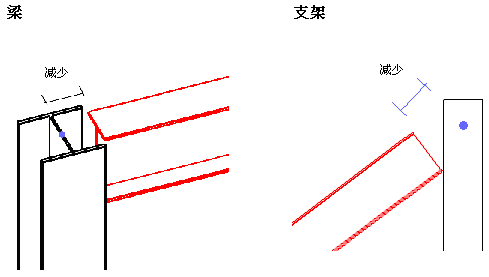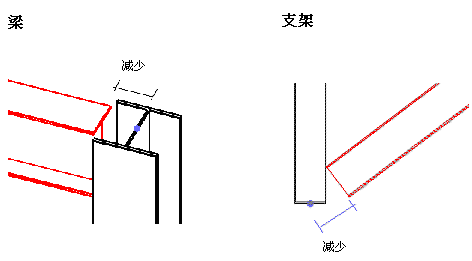可以将 Revit 柱、梁和支撑导出到 AutoCAD Architecture 中,在那里它们会转换为相应类型的 AutoCAD Architecture 结构构件。
导出轮廓和曲线时,将不带有缩进(请参见缩进)、剪切、洞口和其他类似修改。 存在没有统一轮廓的情况下,将创建 AutoCAD Architecture 体量图元,而不是结构构件。 对于从 Revit 导出的每个族类型,将创建一个自定义 AutoCAD Architecture 样式将将其分配给结构构件。 来自 Revit 中同一族类型的对象在 AutoCAD Architecture 中将具有相同的样式。
AutoCAD Architecture 属性将从 Revit 属性生成,如下所示:
| AutoCAD Architecture 属性 | Revit 属性 |
|---|---|
| 说明 | 注释(标识数据) |
| 图层 | Revit 图层映射文件。 有关详细信息,请参见 DWG/DXF 导出的图层映射和 DGN 导出的层级映射。 |
| 样式 | 类型 |
| 构件类型(梁/支撑/柱) | Revit 对象类型 |
| 起点偏移 |
|
| 终点偏移 |
|
| 逻辑长度 |
|
| 滚动 | 0(默认值) |
| 对齐 |
|
| 使用总范围对齐 | 是(默认值) |
| 起点 X/Y/Z | 曲线起点的 X/Y/Z 坐标 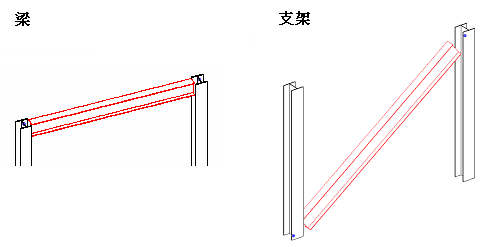 |
| 终点 X/Y/Z | 曲线终点的 X/Y/Z 坐标 |
| 旋转 |
|
| 标高 | 无相应属性;由 AutoCAD Architecture 根据曲线的 X/Y/Z 坐标计算 |
| 其他信息(位置) | 无相应属性 |
| 修剪平面 | 无相应属性 |
| 超链接 | 无相应属性 |
| 注释 | 无相应属性 |
| 参考文档 | 无相应属性 |
在 Revit.ini 的“导出”部分中,添加关键字 ExportACAObjects,并将其值设置为 1。
将 Revit 结构构件导出到 AutoCAD Architecture 中的步骤
在 AutoCAD Architecture 中打开导出的图形
- 在 Revit 中创建结构构件。
- 单击

 “导出”
“导出” “CAD 格式”
“CAD 格式”
 (DWG 文件)。
(DWG 文件)。 - 在“DWG 导出”对话框的“选择导出设置”下,单击
 (修改导出设置)。
(修改导出设置)。 - 在“修改 DWG/DWF 导出设置”对话框中,单击“实体”选项卡。
- 选择“导出”作为 AutoCAD Architecture 和 AutoCAD MEP 对象选项。
- 在“首选”下,选择“AutoCAD Architecture 对象或几何图形”。
如果要导出的 Revit 结构构件不是简单的拉伸(例如,因为混凝土连接清理而修改了连接端切割、切口、洞口或形状),则可以选择创建外观与 Revit 结构构件相似的 AutoCAD Architecture 对象。 在这种情况下,请选择“AutoCAD Architecture 对象”。
如果要保留 Revit 结构构件的准确几何图形并创建 AutoCAD Architecture 体量对象,请选择“几何图形”。
注: 可以将结构构件族设置为在所有时候都导出为几何图形。 在族编辑器中打开或创建结构构件族。 单击“创建”选项卡 “属性”面板
“属性”面板 
 (族类别和族参数)。 选择“始终导出为几何图形”参数,然后单击“确定”。
(族类别和族参数)。 选择“始终导出为几何图形”参数,然后单击“确定”。 - 根据需要在其他选项卡上指定导出选项,然后单击“确定”。
- 在“DWG 导出”对话框的“导出”列表中,选择“<任务中的视图/图纸集>”。
- 选择要导出的三维视图。 请参见创建视图和图纸集和选择要打印的视图。
- 单击“下一步”。
- 在“导出 CAD 格式”对话框中,确认已选择“AutoCAD DWG 文件 (*.dwg)”作为“文件类型”。
- 单击“确定”。
将以 DWG 文件的形式导出选定视图。
- 打开 AutoCAD Architecture。
- 单击

 “打开”
“打开” “图形”,然后打开导出的 DWG 文件。
“图形”,然后打开导出的 DWG 文件。 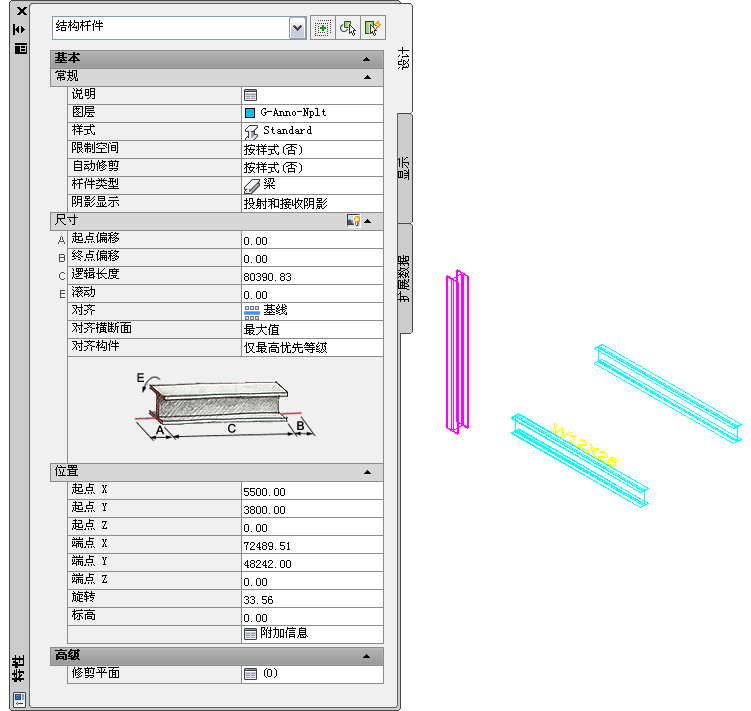
如果需要,可以在 AutoCAD Architecture 中修改结构构件。 有关详细信息,请在 AutoCAD Architecture 帮助中搜索“结构构件”。